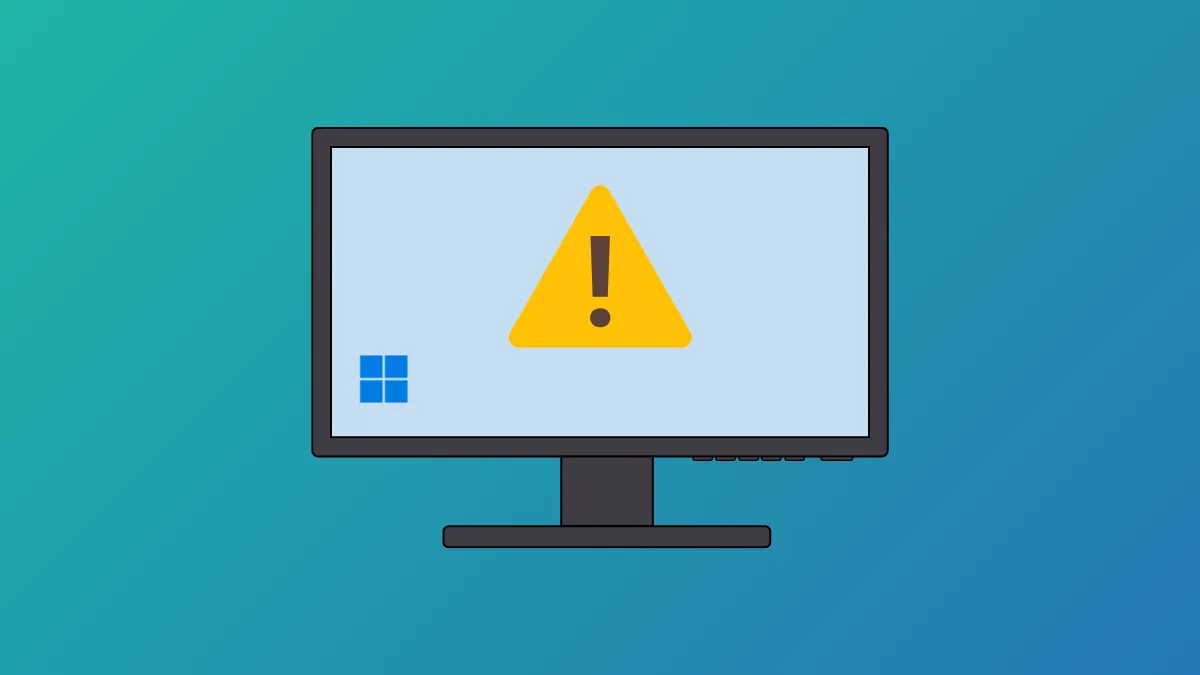Ошибка 0x800704ec с сообщением «Эта программа заблокирована групповой политикой» может помешать вам использовать критически важные функции, такие как Защитник Windows, Microsoft Store или войти в свою учетную запись Microsoft в Windows 11. Эта проблема часто возникает из-за неправильно настроенных параметров групповой политики или реестра, конфликтов сторонних антивирусов или поврежденных системных файлов. Вот как легко восстановить нормальную функциональность.
Изменить параметры групповой политики
Групповая политика контролирует многие аспекты безопасности и поведения системы Windows. Если политика блокирует Защитник Windows, Microsoft Store или вход в учетную запись, вам нужно будет ее настроить.
Шаг 1: Откройте редактор локальной групповой политики, нажав Windows key+R, введя gpedit.msc, и нажав Enter.
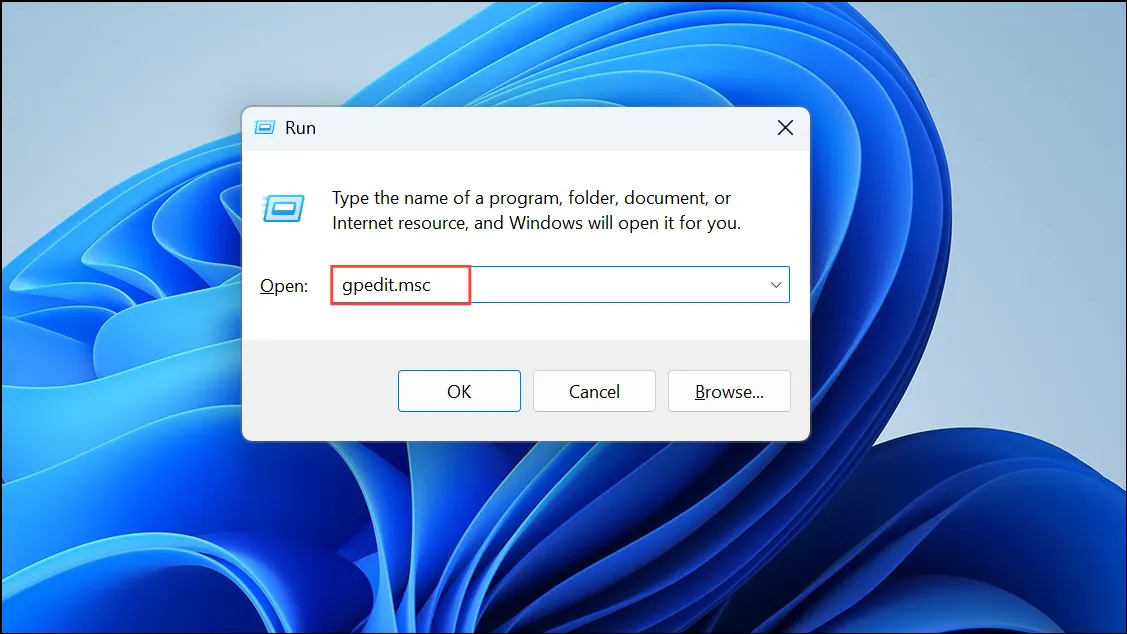
Шаг 2: Перейдите по адресу Computer Configuration > Administrative Templates > Windows Components > Microsoft Defender Antivirus(или, Windows Components > Microsoft Storeесли магазин заблокирован).
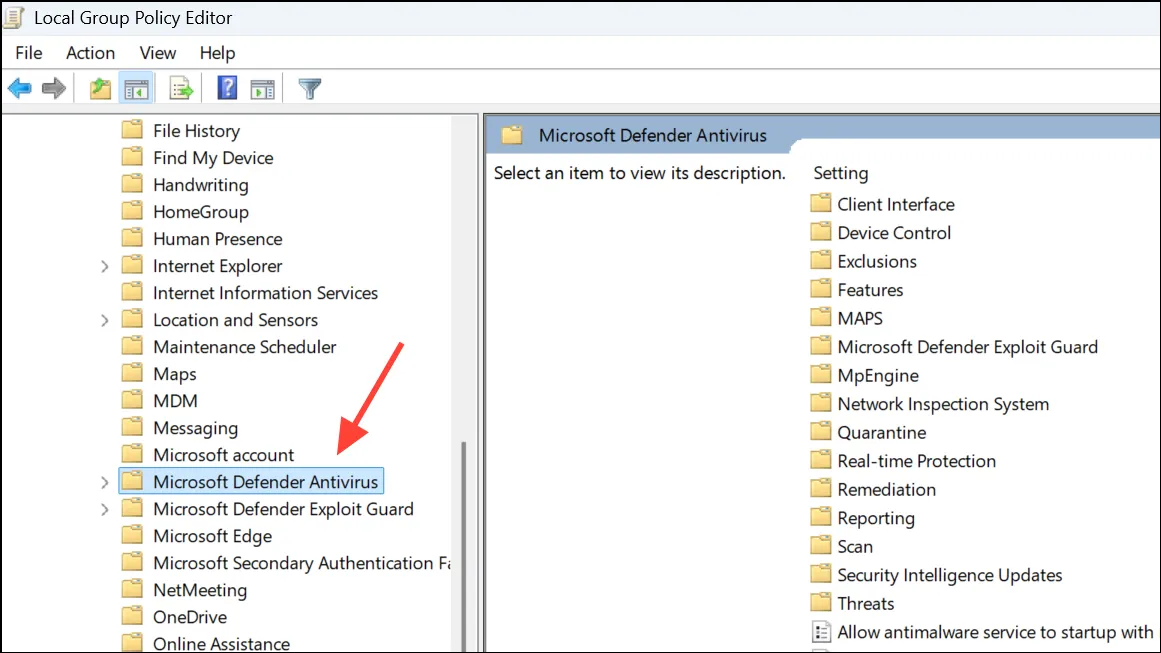
Шаг 3: Дважды щелкните Turn off Microsoft Defender Antivirus(или соответствующую политику для вашей проблемы). Установите ее на Не настроено или Отключено, затем нажмите OK.
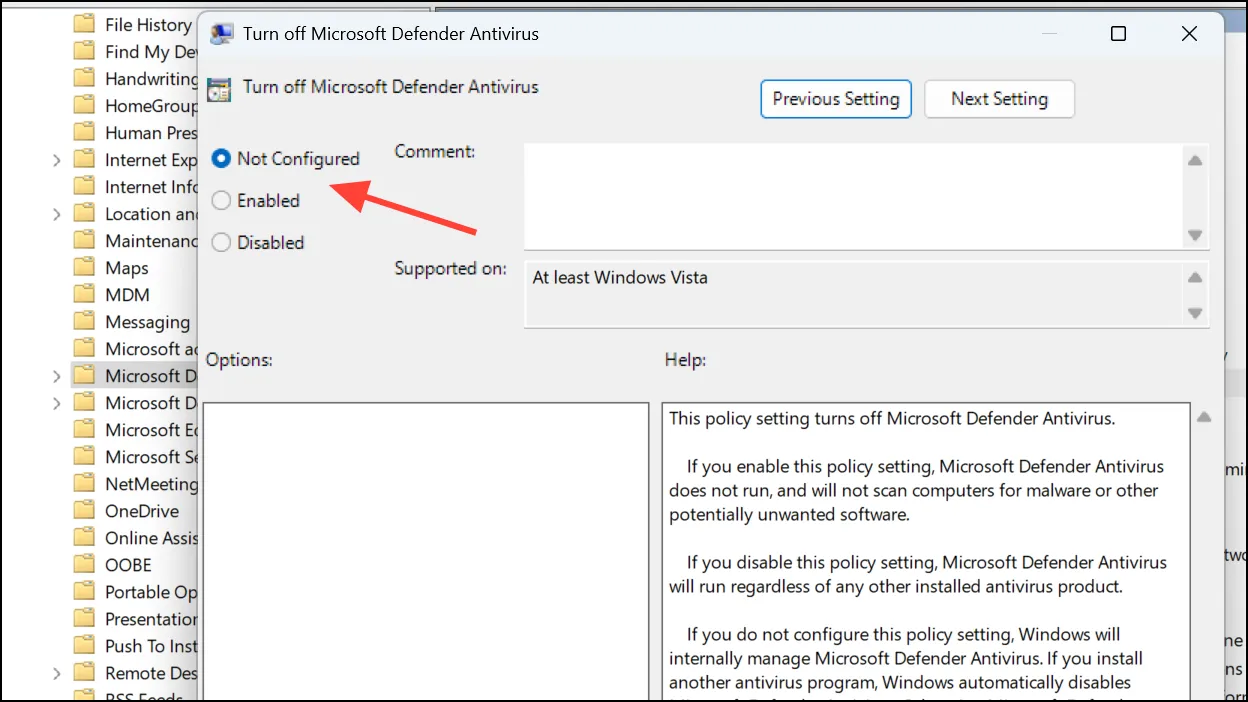
Шаг 4: Закройте редактор и перезагрузите компьютер, чтобы изменения вступили в силу.
Удалите или отключите стороннее антивирусное программное обеспечение
Сторонние антивирусные программы могут переопределять или отключать Защитник Windows, что приводит к ошибке 0x800704ec. Временное удаление этих инструментов может помочь определить, являются ли они причиной конфликта.
Шаг 1: Откройте «Настройки» с помощью Windows key+I, затем перейдите в «Приложения» > «Установленные приложения» (или «Приложения и функции»).
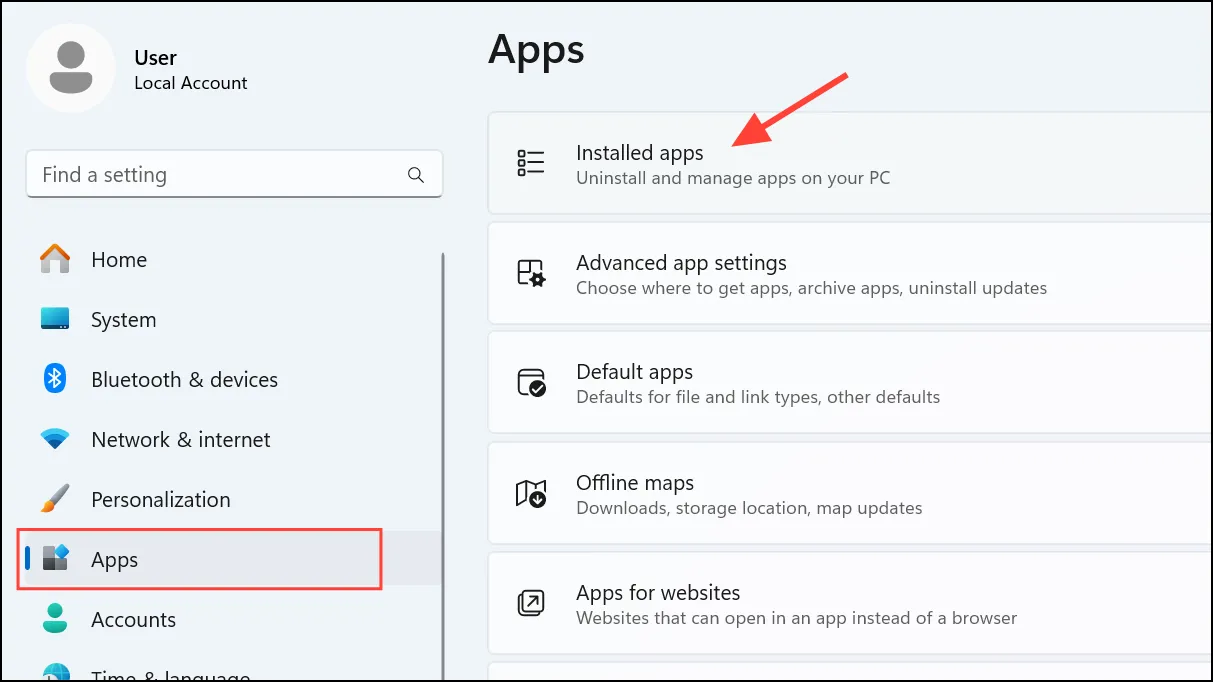
Шаг 2: Найдите антивирусную программу в списке, выберите ее и нажмите Удалить. Следуйте инструкциям, чтобы полностью удалить программное обеспечение.
Шаг 3: Перезагрузите ПК. Попробуйте включить Защитник Windows или снова получить доступ к заблокированной функции.
Если ошибка больше не появляется, возможно, вам следует переключиться на Защитник Windows или найти совместимое решение безопасности.
Используйте редактор реестра для разблокировки функций
Иногда значения реестра могут блокировать Windows Defender или Microsoft Store, даже если настройки групповой политики выглядят правильно. Редактирование реестра может устранить эти скрытые блокировки.
Шаг 1: Нажмите Windows key+R, введите regeditи нажмите Enter, чтобы открыть редактор реестра. Подтвердите все запросы безопасности.
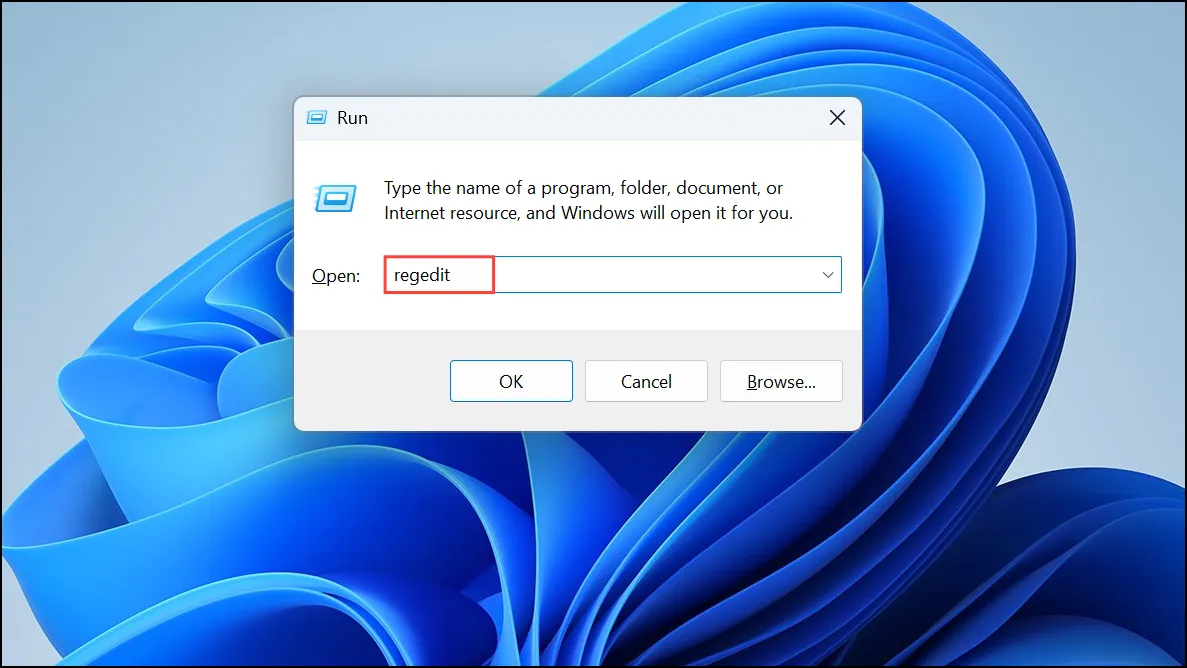
Шаг 2: Перейдите к HKEY_LOCAL_MACHINE\SOFTWARE\Policies\Microsoft\Windows Defender.
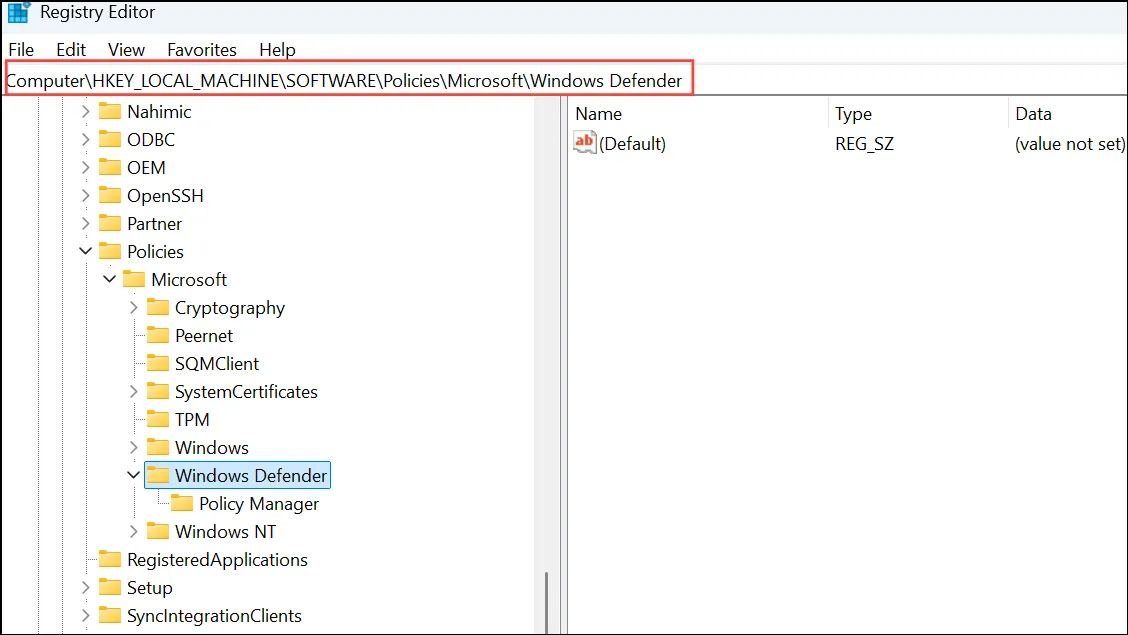
Шаг 3: Справа найдите DisableAntiSpywareили DisableRealtimeMonitoring. Если есть, щелкните правой кнопкой мыши и выберите Удалить.
Шаг 4: При проблемах с Microsoft Store перейдите на страницу HKEY_LOCAL_MACHINE\SOFTWARE\Policies\Microsoft\WindowsStoreи установите RemoveWindowsStoreзначение 0 или удалите его.
Шаг 5: Закройте редактор реестра и перезагрузите компьютер.
Сброс или обновление компонентов безопасности Windows
Поврежденные системные файлы или устаревшие компоненты могут вызывать ошибку 0x800704ec. Восстановление основных файлов и настроек Windows может решить постоянные проблемы.
Шаг 1: Откройте командную строку от имени администратора, выполнив поиск cmdв меню «Пуск», щелкнув правой кнопкой мыши и выбрав «Запуск от имени администратора».
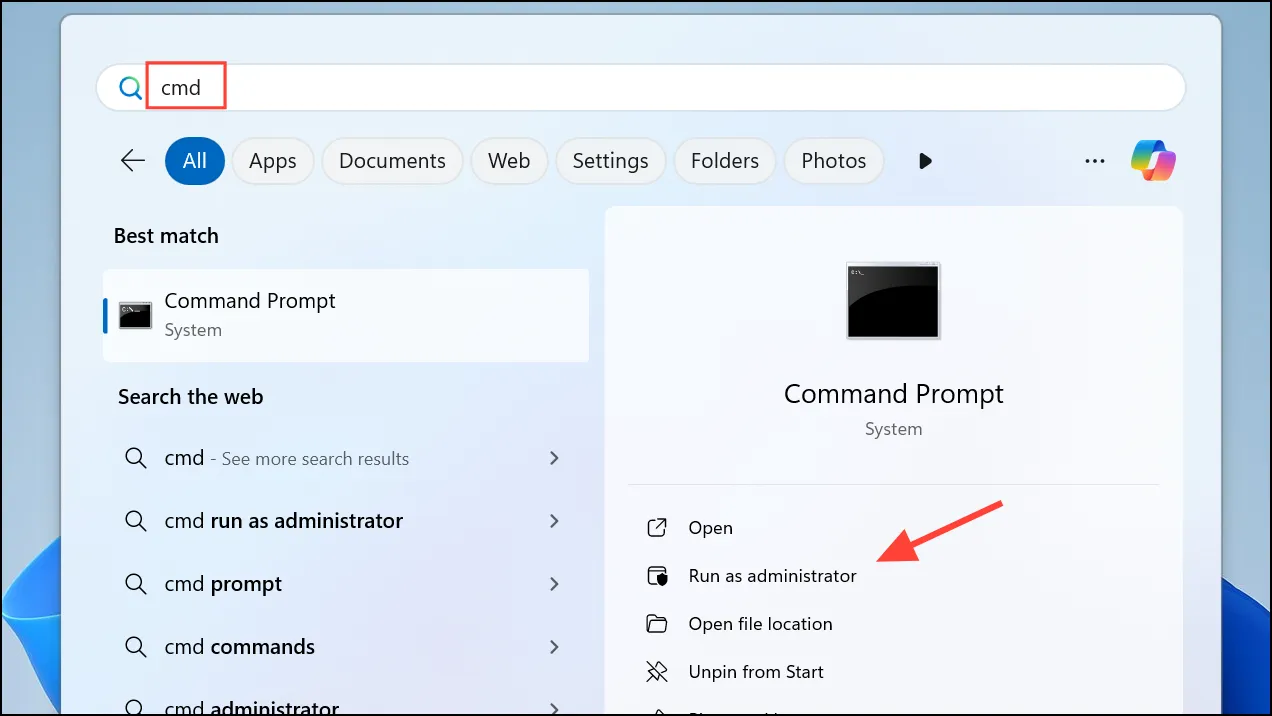
Шаг 2: Запустите средство проверки системных файлов для восстановления поврежденных файлов:
sfc /scannow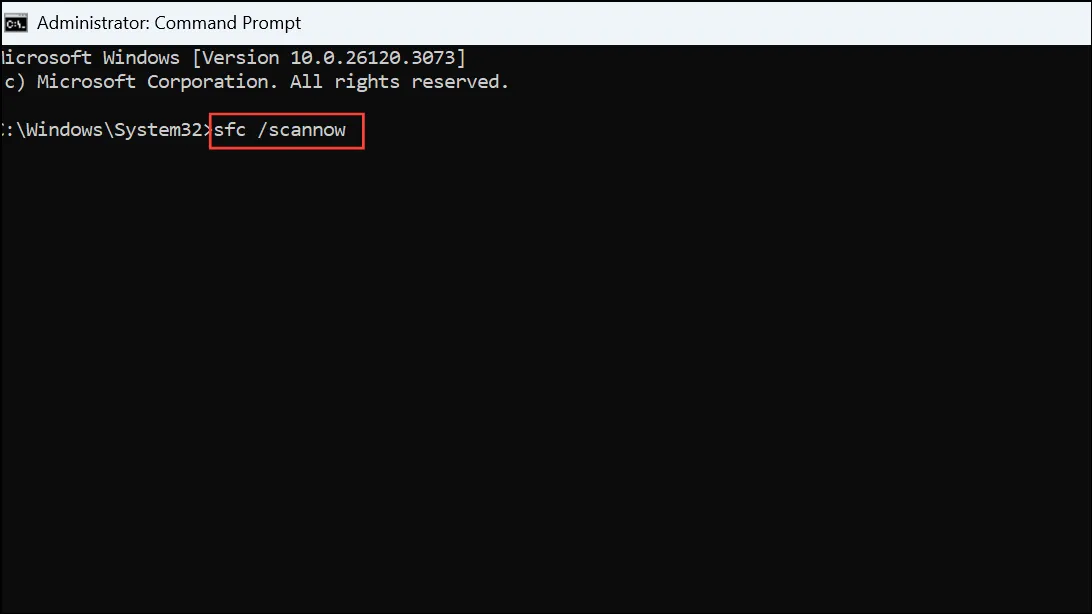
Дождитесь завершения сканирования и следуйте инструкциям на экране.
Шаг 3: Запустите службу развертывания образов и средство управления (DISM) для устранения более глубоких проблем системы:
DISM /Online /Cleanup-Image /RestoreHealth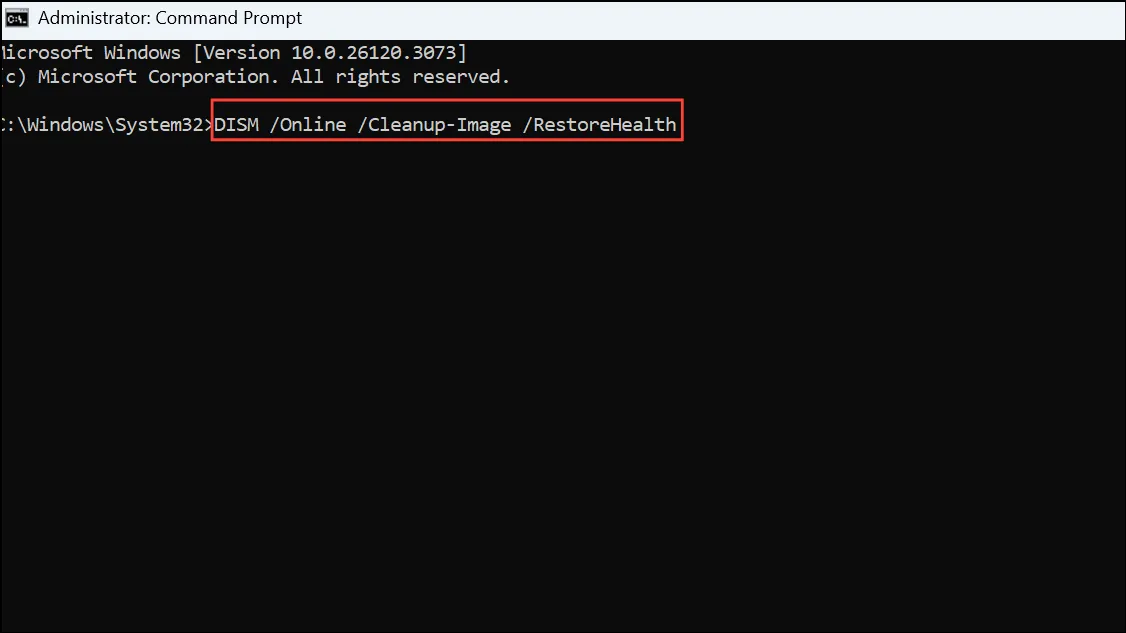
Этот процесс может занять несколько минут. После завершения перезагрузите ПК.
Шаг 4: Если затронут Microsoft Store, сбросьте его настройки, открыв Settings > Apps > Installed apps, выбрав Microsoft Store, нажав Дополнительные параметры, а затем Сброс.
Восстановление групповой политики и параметров реестра по умолчанию (для Home Edition)
Пользователи Windows Home не имеют доступа к редактору групповой политики, но вы все равно можете сбросить параметры групповой политики с помощью командной строки.
Шаг 1: Откройте командную строку от имени администратора.
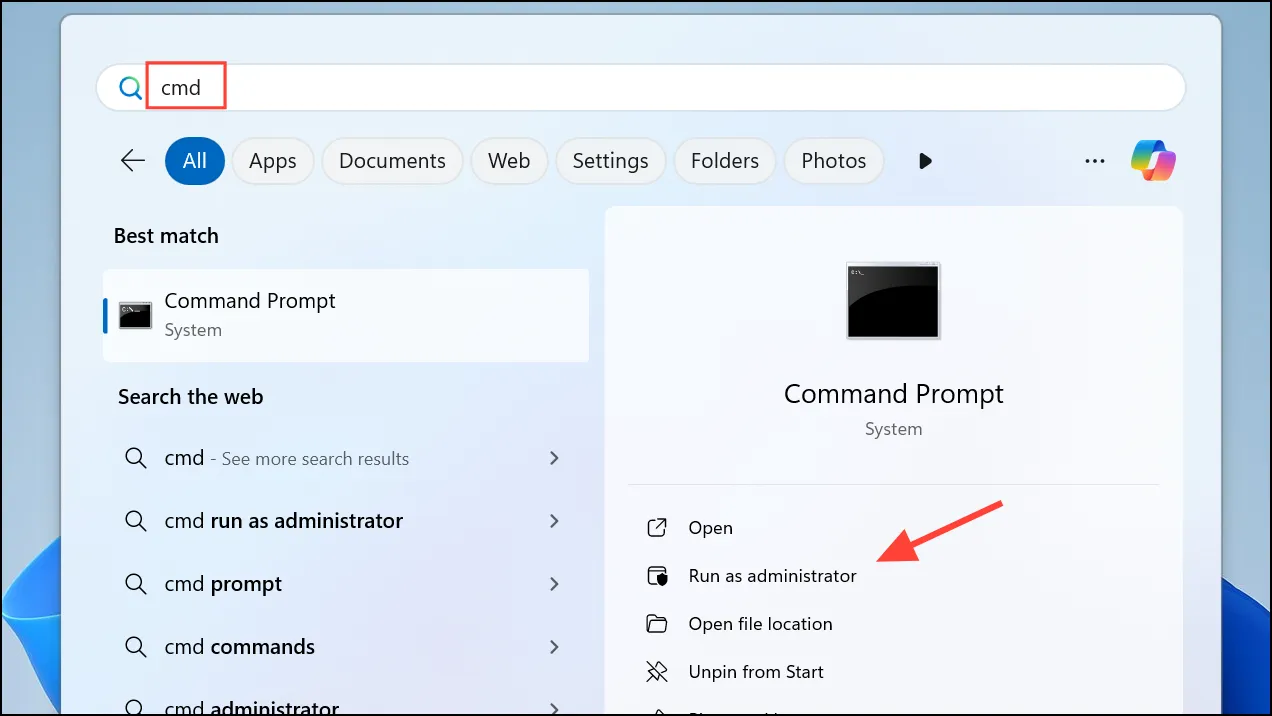
Шаг 2: Введите следующие команды по одной, нажимая Enter после каждой:
rd /S /Q "%WinDir%\System32\GroupPolicyUsers"
rd /S /Q "%WinDir%\System32\GroupPolicy"
gpupdate /force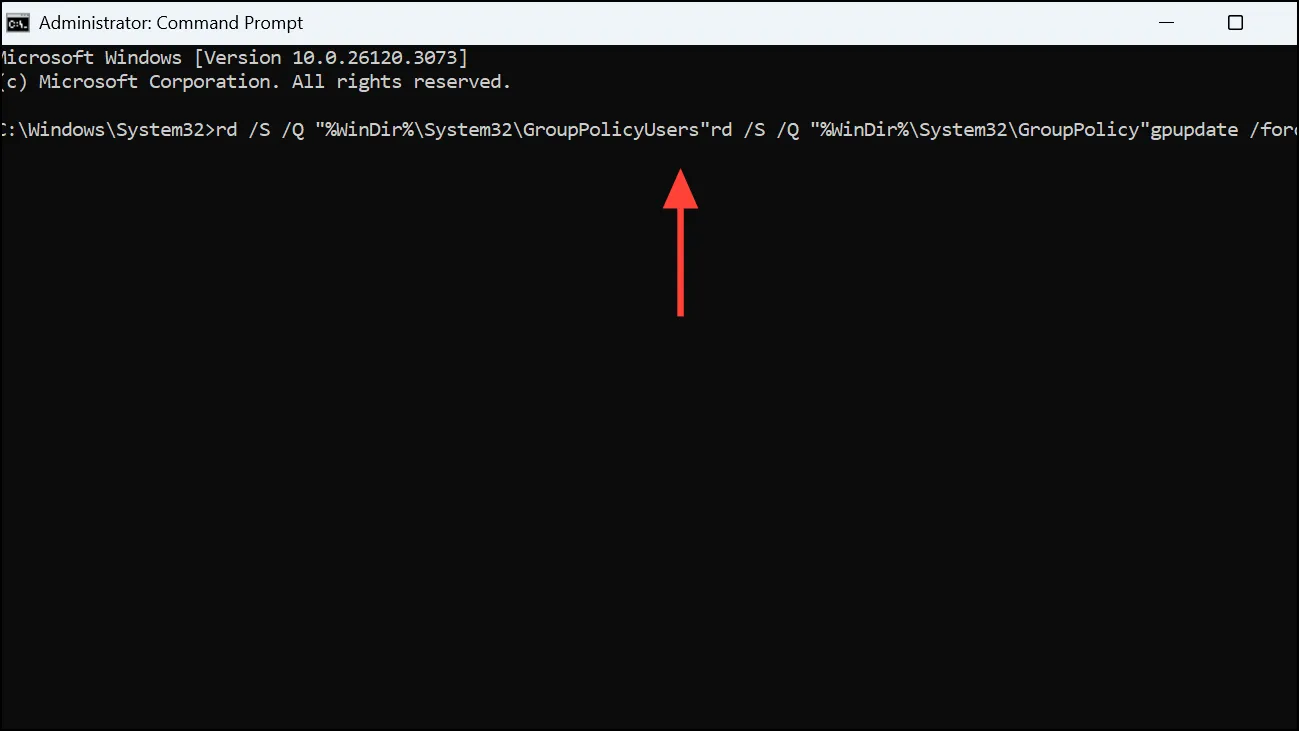
Шаг 3: Перезагрузите компьютер. Это очистит локальные параметры политики, которые могут блокировать функции.
Тест в новой учетной записи пользователя
Если ошибка повторяется, ваш профиль пользователя может быть поврежден. Создание новой учетной записи может помочь изолировать проблему.
Шаг 1: Откройте «Настройки», перейдите в раздел «Учетные записи» > «Другие пользователи».
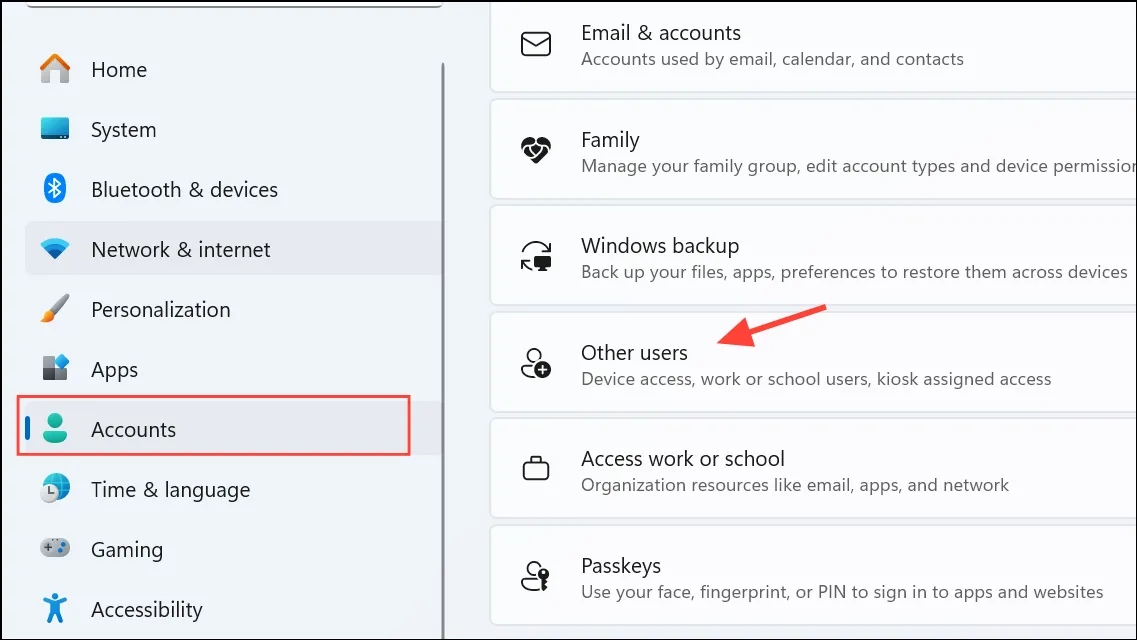
Шаг 2: Нажмите «Добавить учетную запись» в правом верхнем углу.
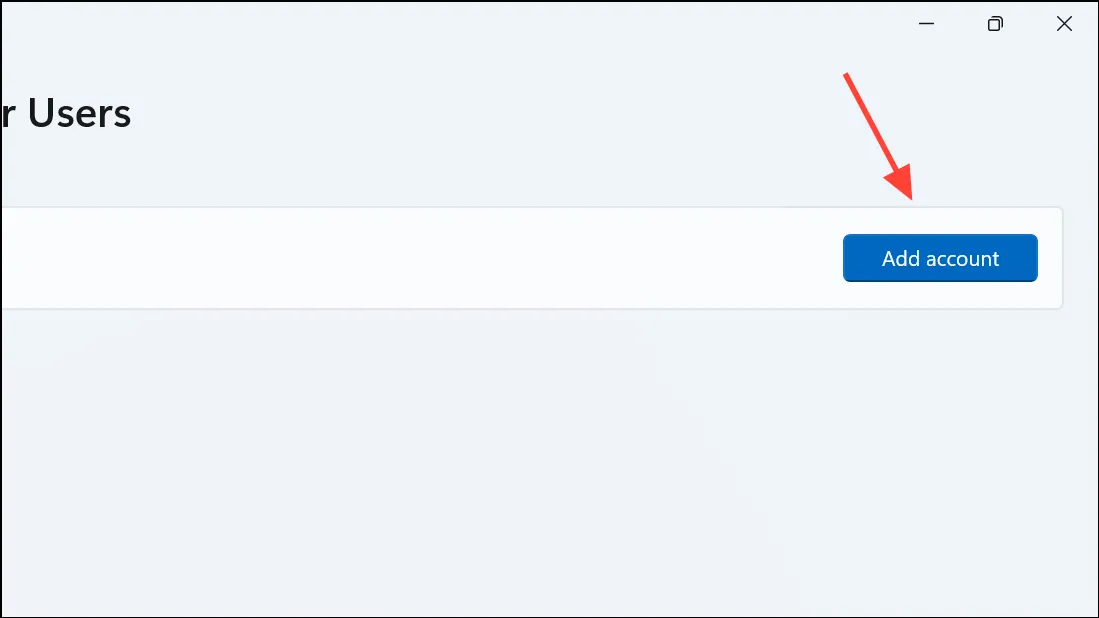
Шаг 3: Выберите У меня нет данных для входа этого человека, затем Добавить пользователя без учетной записи Microsoft. Настройте имя пользователя и пароль.
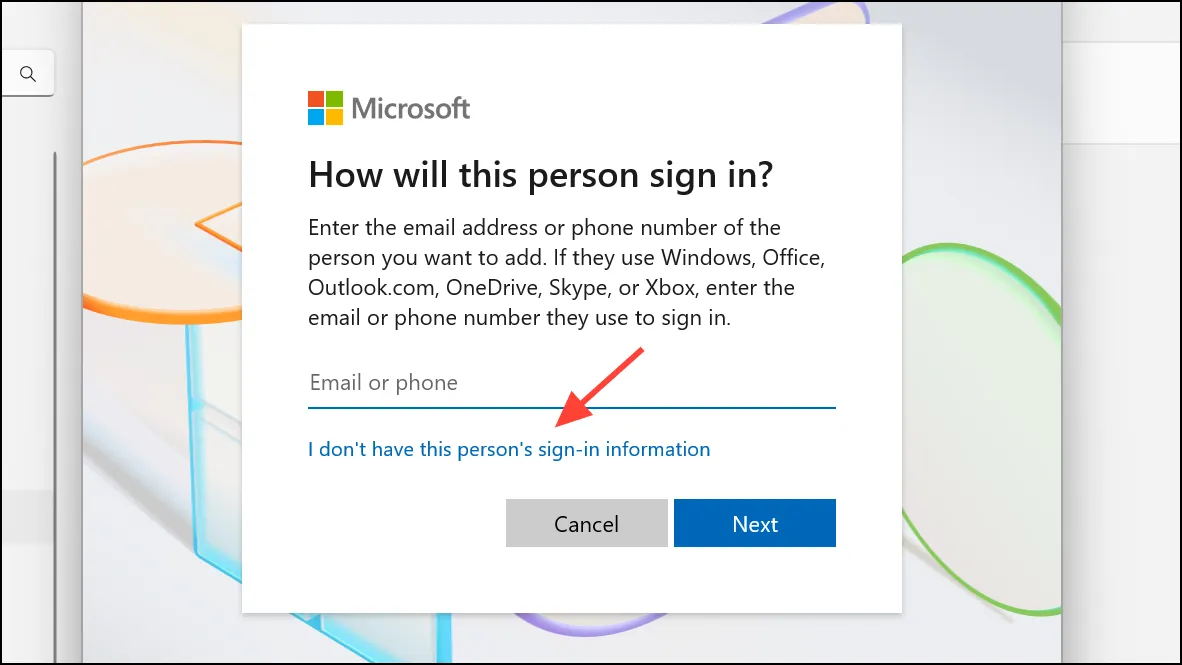
Шаг 4: Выйдите и войдите с новой учетной записью. Проверьте, работают ли теперь Windows Defender, Microsoft Store или другие затронутые функции.
Устранение ошибки 0x800704ec в Windows 11 обычно включает в себя исправление настроек групповой политики или реестра, удаление конфликтов сторонних антивирусов и восстановление системных файлов. Регулярное обновление Windows и поддержание простой конфигурации безопасности может помочь предотвратить эту проблему в будущем.